Installez un serveur de test sous Windows
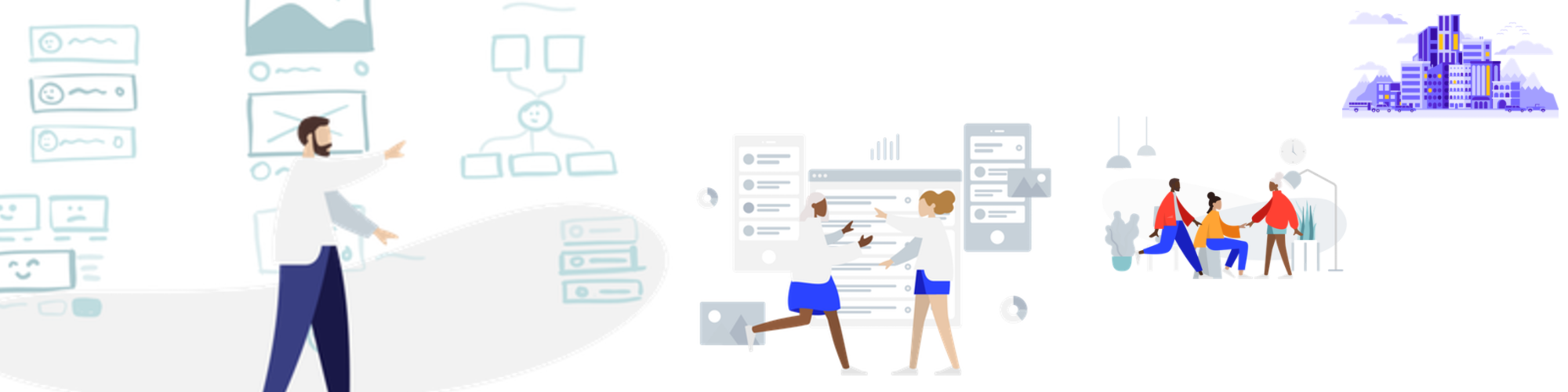 Pablo Stanley
Pablo Stanley
Comment expérimenter un projet de site web avec Hexa CMS - ou tout autre projet - sans immédiatement acquérir un hébergement ? La première étape est d'installer un environnement d'exécution. Pas de panique, ce n'est pas sorcier.
Vous désirez tester Hexa CMS... et je vous en remercie.
Vous avez besoin de valider la maquette de votre site ou d'en personnaliser le thème graphique.
Vous vous intéressez au développement d'applications web, aux langages PHP ou Javascript ainsi qu'à leurs frameworks.
Vous expérimentez de nouveaux outils.
Pour tout cela, le plus pratique est d'avoir un serveur web installé sur votre poste. Cela vous évite dans un 1er temps d'acquérir un hébergement et vous pourrez expérimenter, travailler, bricoler plus simplement et plus efficacement.
La configuration
Quelques conditions sont à vérifier avant toute autre chose.
Cet article concerne des applications web compatibles avec :
- Apache 2.4 et + et HTTP 2.0 et + pour la partie serveur ;
- PHP 7.0 et + pour le langage de programmation ;
- MySql 8.0 et + ou MariaDB 10.0 et + pour la base de données.
Donc, des applications hébergées sur des serveurs LAMP
ou, pour ce cas de figure, sur un serveur WAMP.
WAMP signifiant "Windows Apache Mysql PHP", il nous faut donc également un serveur physique - ce sera votre ordinateur - équipé de Windows 7 ou +.
Le serveur WAMP
Tout est ok, alors installons le serveur logiciel avec lequel s'exprimeront vos applications.
Il en existe plusieurs mais je vais me concentrer sur celui que j'utilise couramment,
c'est à dire : WampServer.

A l'image de cette illustration provenant du site, vous pourrez expérimenter
vos idées les plus folles sans aucune retenue.
Pour détailler un peu, le sujet de cet article contient une suite d'outils qui permettent d'éditer et de publier un site web :
- Apache :
- il rend le site visible ;
- il gère les communications selon le protocole HTTP ;
- il gère la sécurité du site ;
- PHP :
- c'est le langage de programmation pour tous les scripts s'exécutant sur le serveur ;
- c'est également le langage d'exécution, les scripts étant interprétés directement (bon là, je simplifie un peu) ;
- MySql, MariaDB :
- l'un, tout comme l'autre, stocke les données sous forme de tables ;
- les données étant accessibles par le pseudo-langage Sql ;
- PHPMyAdmin :
- l'interface d'administration des données détenues dans MySql ou MariaDB.
Téléchargement
Avant de télécharger quoi que ce soit, déterminez si votre système est en 32 ou 64 bits.
Si vous êtes sous Windows 10, il y a de grandes chances que vous soyez en 64 bits. Cependant, vous pouvez vérifier ainsi :
- tapez "système" dans la barre de recherche de Windows ;
- sélectionnez "Système - Panneau de configuration" ;
- recherchez l'information "Type du système".
Sur la page d'accueil de Wampserver, sélectionnez le menu "Télécharger" puis cliquez sur le bouton ad hoc.

Remplissez le formulaire qui suit si vous le désirez et lancez le téléchargement
ou bien, cliquez directement sur "passer au téléchargement direct".
Un peu de patience... l'archive zippée est relativement importante (~500Mo)...
Et voilà, vous avez téléchargé le programme d'installation de votre serveur.
Installation
Lancez le programme téléchargé.
Suite à plusieurs messages, habituels à chaque installation Windows, la procédure vous demande la langue utilisée par l'assistant d'installation ainsi que de valider l'accord de licence. Rien de bien exceptionnel jusque là.
Lisez l'écran d'information qui suit :
- si vous avez une version de Windows relativement récente, vous n'avez pas à vous préoccuper des paquetages Microsoft Visual Studio sinon sélectionnez les liens en fin de page pour les installer ;
- si vous installez Wampserver pour la première fois... pas de problème. Sinon il vous faudra :
- sauvegarder le contenu du dossier www de la version actuelle ;
- désinstaller la version actuelle ;
- relancer l'installation.
Conservez le dossier de destination "c:\wamp64" (sur un système Windows 64 bits). Vous pouvez le modifier mais il semble que cela puisse être une source de problèmes (voyez les informations page précédente).
Poursuivez jusqu'à la liste des composants à installer. Par défaut, les principaux sont déjà cochés. Donc rien de plus à faire.
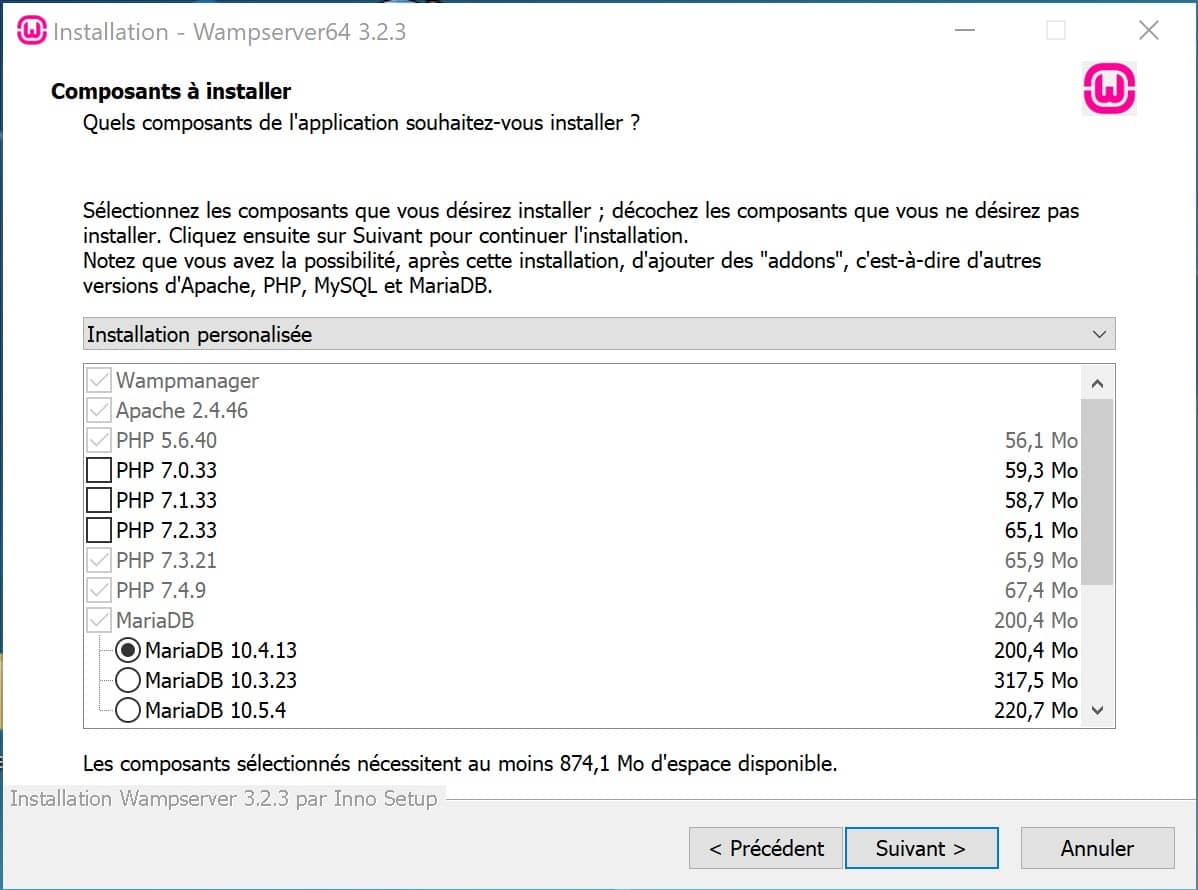
Vous arrivez sur un écran récapitulatif. Il vous reste alors à cliquer sur le bouton "Installer".
En résumé, déroulez la procédure d'installation
en conservant les options proposées par défaut.
Pour ma part, sous Windows 10, j'installe directement.
Lancement
Comme pour toute application, vous avez une icône Wampserver sur votre bureau sinon lancez "c:\wamp64\wampmanager.exe".
Vous démarrez ainsi tous les serveurs nécessaires à la bonne exécution de votre site, c'est à dire : Apache, MySql, MariaDB.
En théorie, vous devez redémarrer vos serveurs à chaque redémarrage de votre ordinateur. Cependant, sur le mien, je constate que je n'ai pas à le faire systématiquement.
Installation de Hexa CMS
Là encore, rien de plus simple (pour plus d'informations, consultez la documentation) :
- téléchargez l'archive zippée ;
- décompressez ;
- copiez le contenu de l'archive dans le dossier d'hébergement de votre site : c:\wamp64\www.
Et voilà, votre site est actif. L'aventure commence...
Oui bon, encore une information. Sur votre navigateur préféré :
- tapez l'adresse suivante : localhost ou 127.0.0.1 ;
- le navigateur se connecte à l'adresse locale : http://localhost ;
- votre site s'affiche.
Bien entendu, j'évoque ici l'installation de Hexa CMS mais tout autre application du même genre peut y être installée.
Ajoutez pour cela un dossier dans c:\wamp64\www ou vous copierez les fichiers.
Vous accédez alors à l'application à l'adresse http://localhost/le_nom_du_dossier.
Et pour aller plus loin
Sachez que le code source de Hexa CMS est entièrement accessible. La licence CECILL vous autorise à le consulter, le modifier et même à le partager.
Quant à le modifier, il vous faut bien sûr quelques connaissances en HTML, CSS, PHP, Javascript.
L'objectif de Hexa b1001d n'est pas de vous former à ces technologies. Vous trouverez de nombreuses ressources sur le web.
Cependant, revenez régulièrement pour obtenir au fil du temps des tutos, des trucs et astuces, des ressources (plugins, snippets, applis, icônes, illustrations) pour faire évoluer Hexa CMS tout comme vos connaissances sur le sujet.
Eclatez-vous bien avec votre serveur !

 b1001d
b1001d